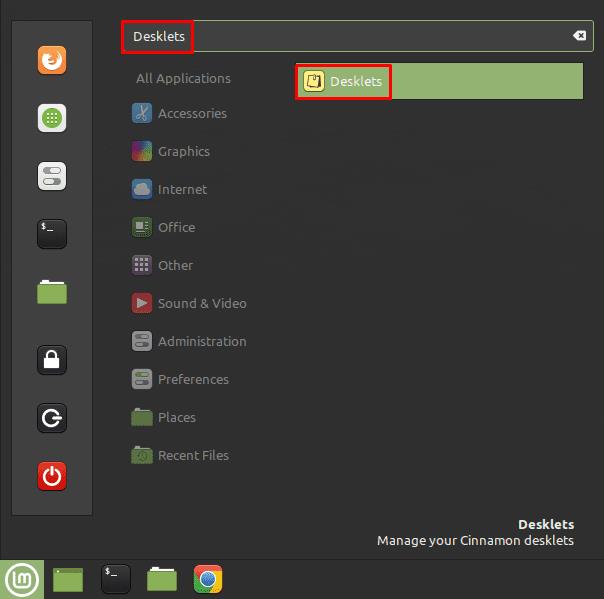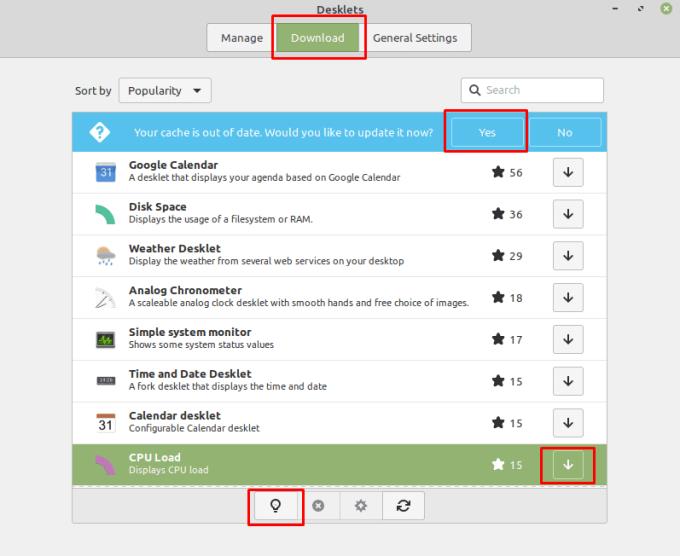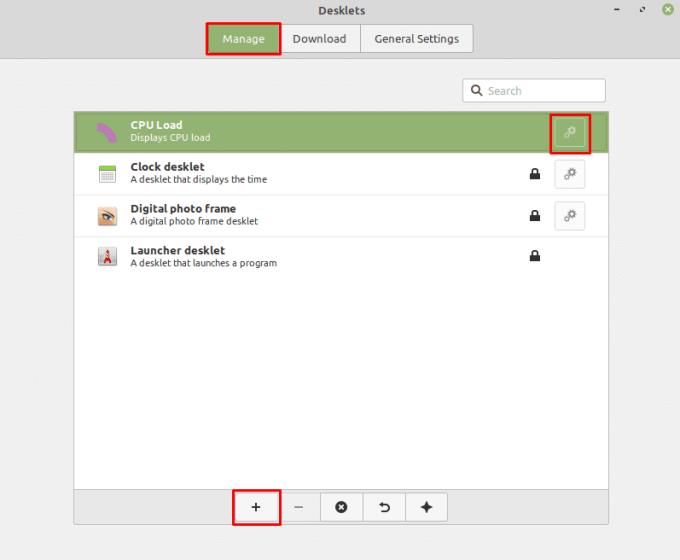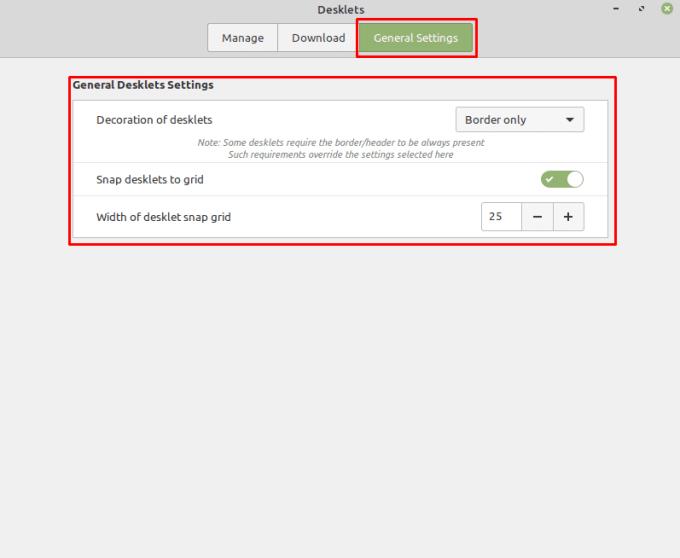O Linux Mint tem uma variedade de maneiras de adicionar novas funcionalidades. Como com qualquer outro sistema operacional, você pode instalar o software por meio de métodos tradicionais. O Mint também inclui um conjunto de extensões, miniaplicativos e desklets. Desklets são pequenas ferramentas que exibem certas informações na área de trabalho. Os fãs da plataforma malfadada de gadgets do Windows 7 provavelmente apreciarão a plataforma desklet como semelhanças significativas em termos de funcionalidade. Para gerenciar seus desklets no Linux Mint, pressione a tecla Super, digite “Desklets” e pressione Enter.
Como obter mais desklets - Linux Mint
Dica : A tecla “Super” é o nome que muitas distribuições Linux usam para se referir à tecla Windows ou à tecla “Command” da Apple, evitando qualquer risco de problemas de marca registrada.
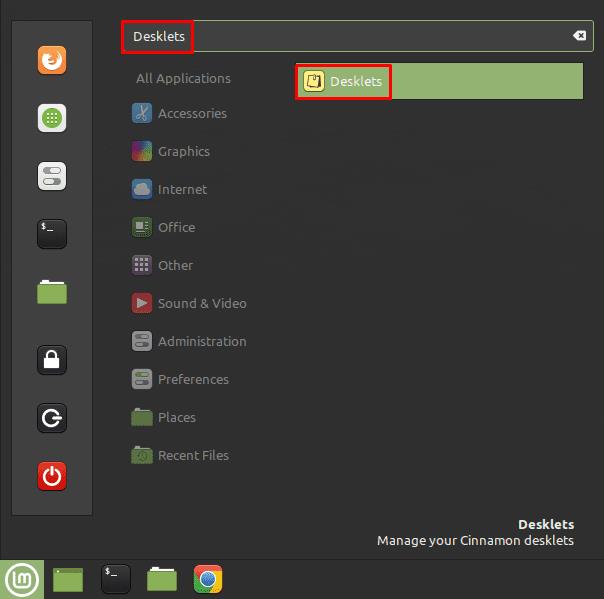
Pressione a tecla Super, digite “Desklets” e pressione Enter.
Para baixar um novo desklet, vá para a guia “Download”. A partir daqui, você pode percorrer a lista de desklets disponíveis. Se você quiser saber mais informações sobre um, selecione-o e clique no ícone de lâmpada no canto inferior esquerdo. Depois de decidir quais desklets deseja instalar, clique nos respectivos botões de download no lado direito.
Dica : Clique em “Sim” se você vir um alerta perguntando se você deseja atualizar seu cache desatualizado. Isso garantirá que você obtenha a versão mais recente dos desklets.
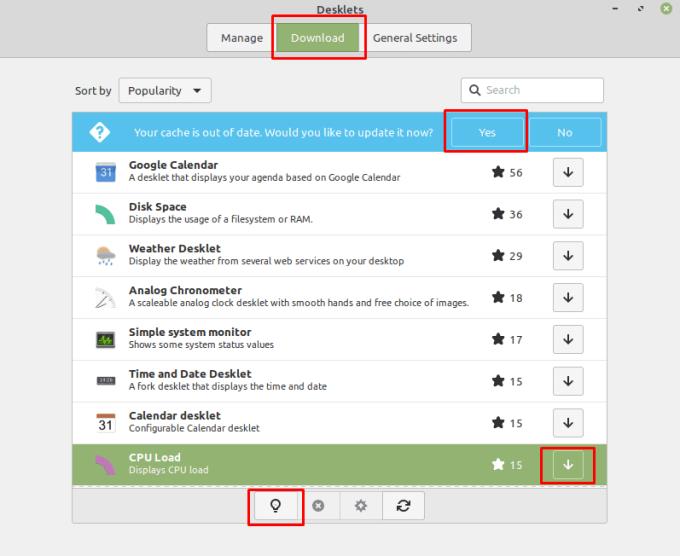
Clique no ícone da lâmpada para saber mais informações sobre um desklet e clique no botão de download para fazer o download de um desklet.
Depois de fazer o download dos desklets que deseja usar, volte para a guia “Gerenciar”. Selecione um desklet que você deseja habilitar e clique no ícone “Adicionar” no canto inferior esquerdo. Depois de adicionar um desklet à sua área de trabalho, você pode configurar todas as opções que vêm com o desklet clicando no ícone da roda dentada relevante. Você também pode clicar e arrastar o desklet em sua área de trabalho para reposicioná-lo.
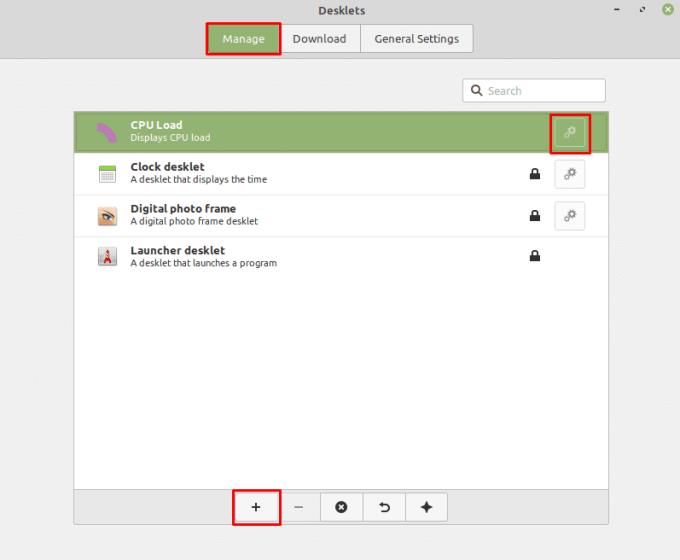
Clique no ícone “Adicionar” no canto inferior esquerdo para habilitar um desklet selecionado.
Na guia “Configurações gerais”, você pode configurar se os desklets têm uma borda que os torna mais visíveis. Você também pode configurar se os desklets podem ser posicionados livremente na área de trabalho ou se são encaixados em uma grade configurável.
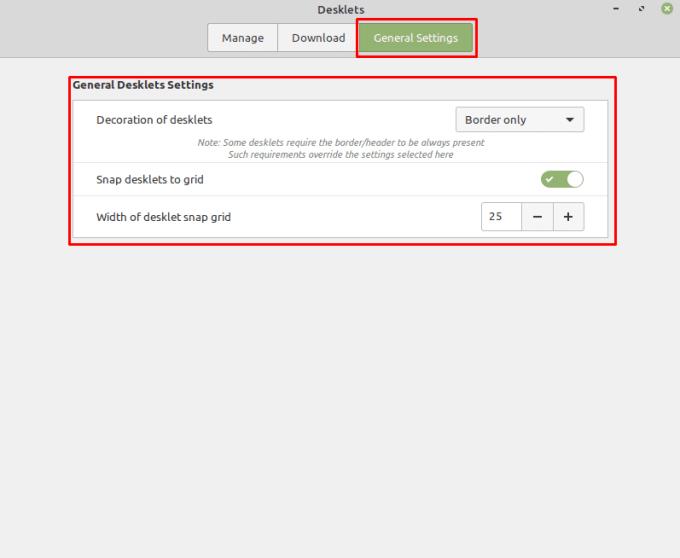
A guia “Configurações gerais” permite configurar a aparência e o estilo de posicionamento dos desklets.